误删的文件怎么恢复如何找回被删除的文件夹?
误删的文件怎么恢复 时间:2021-09-12 阅读:()
如何恢复被删除的文件
使用数据恢复软件进行恢复,推荐RecuvaChs,绿色免费,速度快,它不但可以恢复格式化、误删除、丢失的硬盘文件,U盘、SD卡、MinSD卡等中的文件也可以恢复,效果很不错。需要的话,发个邮箱,我传给你。
我一不小心删除了我的一个文件,有没有办法还原啊
其实你如果用正常的方法删除文件并不是真正意义上的“彻底删除”,删除的文件仍存在于磁盘中。这要先了解一下数据删除的原理。
我们知道,WINDOWS支持的文件系统包括FAT、FAT32以及NTFS,这些文件系统都有一个特性,那就是利用一个类似“表格”的数据的数据文件记录了分区中保存的所有文件。
例如当我们在硬盘上写入了一个文件之后,除了文件的内容被写入硬盘扇区中,该分区的“记录表格”里也会添加有关该文件的项目,这样日后WINDOWS检索文件的时候只要直接从“表格”中检索即可,避免了检查整个硬盘的所有扇区,提高了速度,我们删除文件的时候,系统只是将“表格”里关于这个文件的记录删除了,用一般的方法我们看不到罢了,如果这时用户要求要储存新文件是,系统就可以将这块“地方”给新文件,让新文件覆盖了。
所以在储存新文件之前,删除的文件仍在硬盘中。
因此,删除的文件可以找回来。
你可以试试FinalData 2.0 OEM,或此类的软件。
删除的文件怎么恢复?
在你进行误删除以后,只要你没有向删除文件的分区写入文件,就还有机会将误删除的文件恢复。不过不敢保证全部恢复。
现在恢复数据的软件较多,比如:EasyRecovery Pro、FinalDataEnterprise20等,这里我推荐使用EasyRecovery Pro这款软件。
同时我将介绍在WINDOWS和DOS两种情况下的数据恢复步骤。
希望对你有所帮助。
在日常使用电脑的过程中,每个人都可能遇到过误删除数据、误格式化硬盘分区等比较麻烦的情况,甚至还可能出现误删除硬盘分区的情况。
那么一旦出现这些情况之后,该如何恢复那些误删除的数据呢? 在Windows中恢复数据 如果用户只是在操作时误删除了一些文件,例如Word文件、文本文件等等,或者只是误格式化了非系统分区,而Windows还运行正常的话,那么可以通过EasyRecovery Pro这款软件来恢复数据。
提示:安装该软件时需要注意:如果需要找回C盘上误删的文件,则最好不要将EasyRecovery Pro安装到C盘,否则会影响C盘的文件系统,对数据恢复不利。
1.恢复误删除的文件 启动EasyRecovery Pro 6.0之后,点击主界面左边的“Data Recovery”按钮,然后再点击右边窗口中的“Deleted Recovery”按钮。
经过短暂的扫描之后,程序要求用户选中误删文件所在的那个分区,然后可以在右边的“File Filter”栏中输入要恢复的文件的文件名及类型。
程序默认是查找所有被删除的文件,这样可以查找所有被删除的文件,一般用默认值即可。
注意,如果文件被删除了很长时间,则建议将“Complete Scan”前的复选框选中,这样恢复成功的几率要大一些。
点击“下一步”后,程序开始扫描该分区,最后弹出一个文件列表窗口。
该窗口与“资源管理器”差不多,用户只需在该列表中查找需要恢复的文件并打上“√”即可。
提示:那些已删除的文件被EasyRecovery Pro找到后,在文件列表中的文件名与原来的文件名可能有所区别,因此在查找需要恢复的文件时要有一定的耐心,可根据文件名及文件类型来判断是否自己需要恢复的文件。
另外,选中某个文件后,还可以点击“View File”按钮来查看所选文件里面的内容,这一点对于查找文本文件非常有用。
选择好需要恢复的文件后,点击“下一步”按钮,程序要求选择一个用来存放恢复文件的目录。
注意,为了恢复的安全,建议将恢复数据存放到其他分区中(比如需要恢复的文件在D盘,则可将找到的文件保存到E盘)。
点击“Recover to Local Drive”后面的“Browse”按钮,在弹出的窗口中选择好目标目录即可。
提示:那些已删除的文件被EasyRecovery Pro找到后,在文件列表中的文件名与原来的文件名可能有所区别,因此在查找需要恢复的文件时要有一定的耐心,可根据文件名及文件类型来判断是否自己需要恢复的文件。
另外,选中某个文件后,还可以点击“View File”按钮来查看所选文件里面的内容,这一点对于查找文本文件非常有用。
当选择好用来存放恢复文件的目录后,点击“下一步”,程序就会将选定的文件恢复到设定的文件夹中。
2.恢复误格式化分区上的数据 启动程序后,点击“Data Recovery”按钮后,再点击右边窗口中的“Format Recovery”按钮,此时程序要求用户选择需要恢复数据的分区。
提示:如果不仅格式化了分区,而且还改变了该分区分区格式(比如从NTFS格式成了FAT32),则必须在选择“Previous File System”时,将它选择为该分区转换格式前的分区格式,只有这样才能有好的恢复效果。
点击“下一步”之后,程序开始扫描该分区,接着弹出一个文件列表窗口,里面显示了所有被找到的数据。
现在只需要选择需要恢复的文件,然后选择一个用来存放数据的目录就行了,具体操作与前面恢复误删的文件是一样的。
在DOS下恢复数据 万一用户删除了某个系统文件,导致Windows都不能进入的话,那么该如何在DOS下恢复误删除的数据呢? 1.制作EasyRecovery Pro急救软盘 对于这种情况,可以通过EasyRecovery Pro的DOS急救软盘来解决问题:首先得找到一台安装了EasyRecovery Pro的电脑,启动EasyRecovery Pro后,点击“Data Recovery”按钮,然后点击右边窗口中的“Emergency Diskette”按钮,当出现急救盘制作向导窗口后,插入一张软盘到软驱中,然后相继点击“Continue→Yes→Start→确定→Exit”等几个按钮即可完成急救盘的制作。
2.在DOS下恢复数据 进入需要恢复数据的电脑的BIOS设置,将第一启动设备设置为软驱,然后利用制作好的急救盘引导系统进入DOS版的EasyRecovery Pro。
进入主界面后,点击“Next”按钮,经过一番扫描后,便出现了硬盘分区显示窗口,在此选中需要恢复的数据所在的硬盘分区。
点击“Next”之后,便进入了设置窗口,在此用户可以选择恢复的模式,一般用默认值即可,因此可直接点击“Next”。
此后,软件会弹出一个提示窗口,直接点击“OK”按钮后,便进入了恢复设置、选择窗口。
选中需要恢复的文件后,点击下面“Destination”栏后面的“Browse”按钮,设置一个用来存放被恢复数据的目录。
注意,不能将被恢复数据存放在数据本身所在的那个分区。
完成设置后,点击“Next”按钮,程序会弹出一个是否保存恢复报告的提示窗口,点击“No”之后,程序便会将选中的文件恢复到指定的地方。
DOS版的EasyRecovery Pro没有过多的功能按钮,不管是恢复数据还是恢复误格式化分区上的数据,其操作方法都是一样的。
恢复误删除分区及数据 有些时候,用户在准备对硬盘重新分区时,当删除了数个或全部分区后,才突然发现还有一些数据没有备份,此时该怎么办呢?对于这种情况,可以通过Acronis RecoveryExpert来解决问题。
如何找回被删除的文件夹?
帮你轻松恢复误删文件 可能谁都有这样的经历,辛苦很长一段时间收集的资料或重要数据,小心再小心,还是被错误删除了。更糟糕的是:回收站也被清空了。
难道就真的没有希望了吗?给大家推荐一款免费的文件恢复工具UndeleteMyFiles。
UndeleteMyFiles是一款专业的数据恢复工具,支持恢复硬盘、USB闪存设备、CF卡、SD卡等存储设备上的数据,同时它也提供了专业的文件清除工具,让你彻底干净的删除文件。
最重要的一点是,相对其他同类软件来说,它是少有的免费恢复工具。
UndeleteMyFiles主界面简单明了,非常易上手,想使用某项功能,直接点击相应的功能按钮即可,文件删除和文件恢复是两大主要功能。
UndeleteMyFiles将文件恢复细分为“File Rescue”、“Media Rescue”、“Mail Rescue”、“Deleted File Secarh”,可分别用于恢复数据文件、移动存储设备、电邮客户端邮件,以及恢复指定文件夹或指定文件。
这几项恢复功能整体操作类似,就不多介绍了,只以“File Rescue”为例。
点击“File Rescue”进入对应操作界面,首先选择恢复需要恢复文件所处的驱动器盘符,直接勾选即可。
然后单击“Scan”让软件检测对应盘符中所有可恢复的文件。
如果只想针对当前驱动盘上某个文件夹进行检测,可以使用‘Deleted File Secarh’进行。
稍等片刻,UndeleteMyFiles就将列表显示所有可恢复的文件,并为每个文件提供了文件名、容量、原来所处的文件夹等信息。
直接勾选你想要恢复的文件名,之后单击“Recover”,并根据提示选择保存目标文件夹,就可完成恢复操作。
怎么样?是不是很简单? 小贴士:在正式恢复前,如果你想了解被选中文件是否就是需要的文件,可以先点击“PreView”打开对应文件预览一下。
虽然此操作可以让你正常打开文件,但并不会真正恢复文件到原始位置。
- 误删的文件怎么恢复如何找回被删除的文件夹?相关文档
- 误删的文件怎么恢复如何恢复已删除的文件?
- 误删的文件怎么恢复怎样恢复不小心删除的文件?
BuyVM商家4个机房的官方测试IP地址和测速文件
BuyVM 商家算是有一些年头,从早年提供低价便宜VPS主机深受广大网友抢购且也遭到吐槽的是因为审核账户太过于严格。毕竟我们国内的个人注册账户喜欢账户资料乱写,毕竟我们看英文信息有些还是比较难以识别的,于是就注册信息的时候随便打一些字符,这些是不能通过的。前几天,我们可以看到BUYVM商家有新增加迈阿密机房,而且商家有提供大硬盘且不限制流量的VPS主机,深受有一些网友的喜欢。目前,BUYVM商家有...
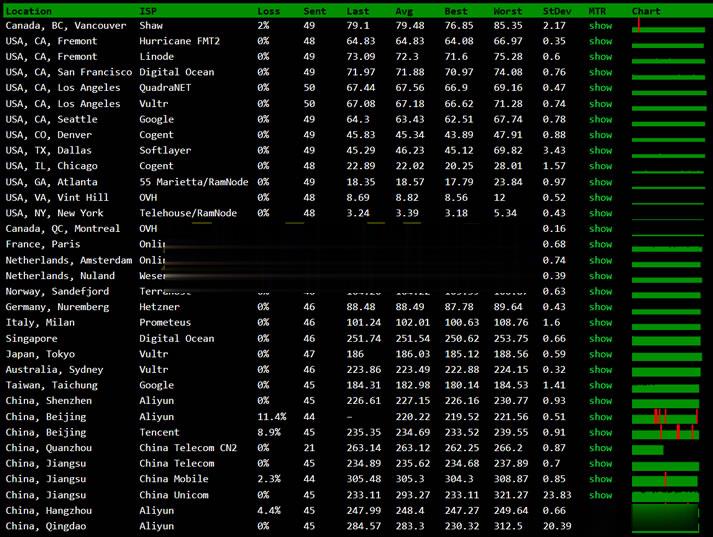
Virmach 3.23美元可用6个月的VPS主机
Virmach 商家算是比较久且一直在低价便宜VPS方案中玩的不亦乐乎的商家,有很多同时期的商家纷纷关闭转让,也有的转型到中高端用户。而前一段时间也有分享过一次Virmach商家推出所谓的一次性便宜VPS主机,比如很低的价格半年时间,时间到服务器也就关闭。这不今天又看到商家有提供这样的产品。这次的活动产品包括圣何塞和水牛城两个机房,为期六个月,一次性付费用完将会取消,就这么特别的产品,适合短期玩玩...
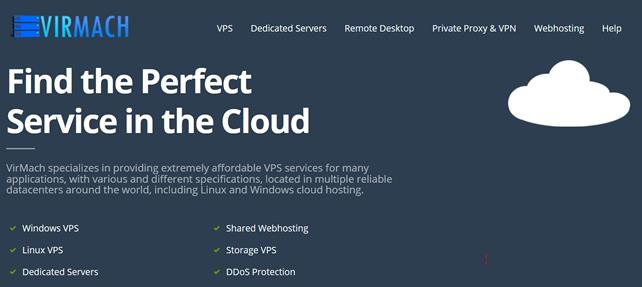
EdgeNat 新年开通优惠 - 韩国独立服务器原生IP地址CN2线路七折优惠
EdgeNat 商家在之前也有分享过几次活动,主要提供香港和韩国的VPS主机,分别在沙田和首尔LG机房,服务器均为自营硬件,电信CN2线路,移动联通BGP直连,其中VPS主机基于KVM架构,宿主机采用四路E5处理器、raid10+BBU固态硬盘!最高可以提供500Gbps DDoS防御。这次开年活动中有提供七折优惠的韩国独立服务器,原生IP地址CN2线路。第一、优惠券活动EdgeNat优惠码(限月...

误删的文件怎么恢复为你推荐
-
信件格式写书信的格式图片云知声有没有买过乐视超级电视,Y43这款电视的朋友?质量信得过吗?模糊数学模糊数学模型有哪些庞大"机构庞大指挥不灵"是什么成语win10发布Win10什么时候发布活跃网络十大网络家族排行榜详情0x800ccc0foutlook 2007 能接收,出现0x800ccc0f错误怎么解决?所有杀毒软件都已经关闭!!售后软件有没有什么软件可以接单手机维修code查询怎么查code?网络购物的发展网络购物的发展对策